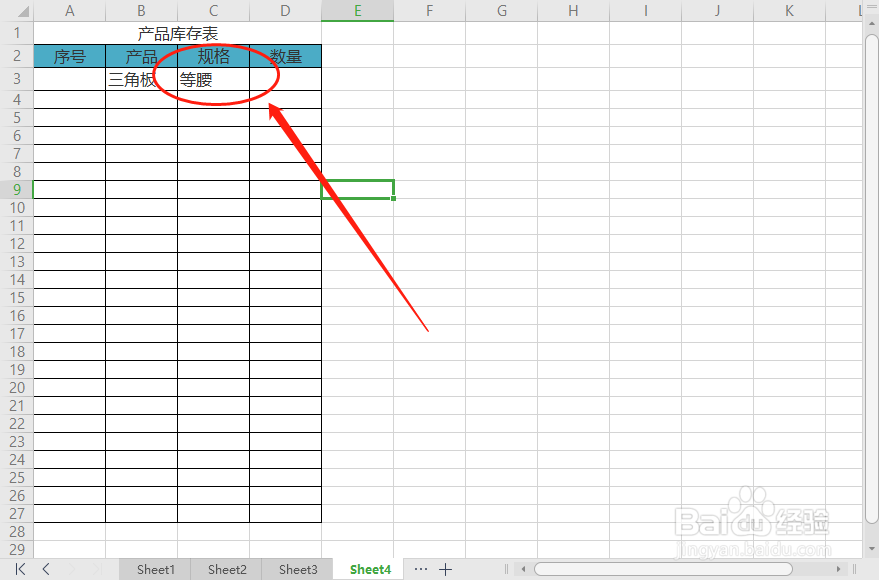1、首先,打开新建的Excel表格;
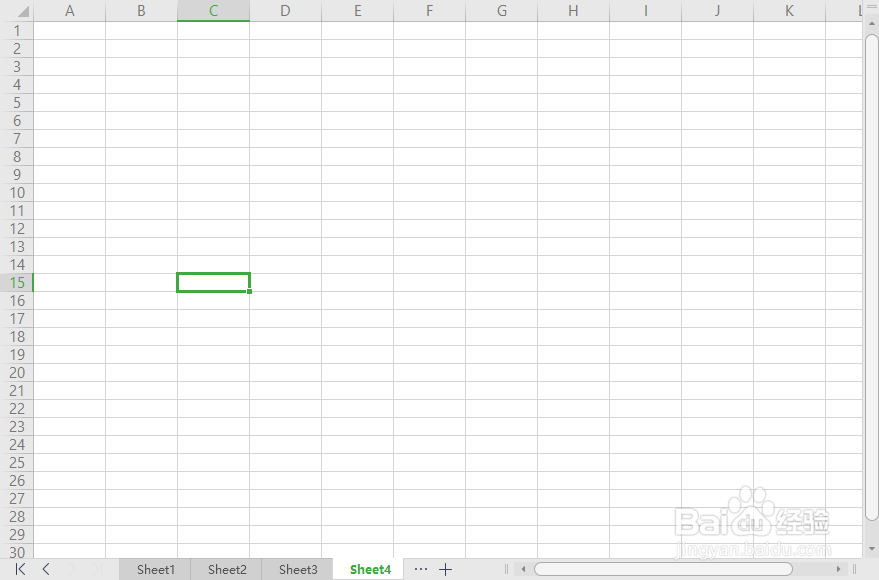
2、在首行A1单元格输入产品库存表;
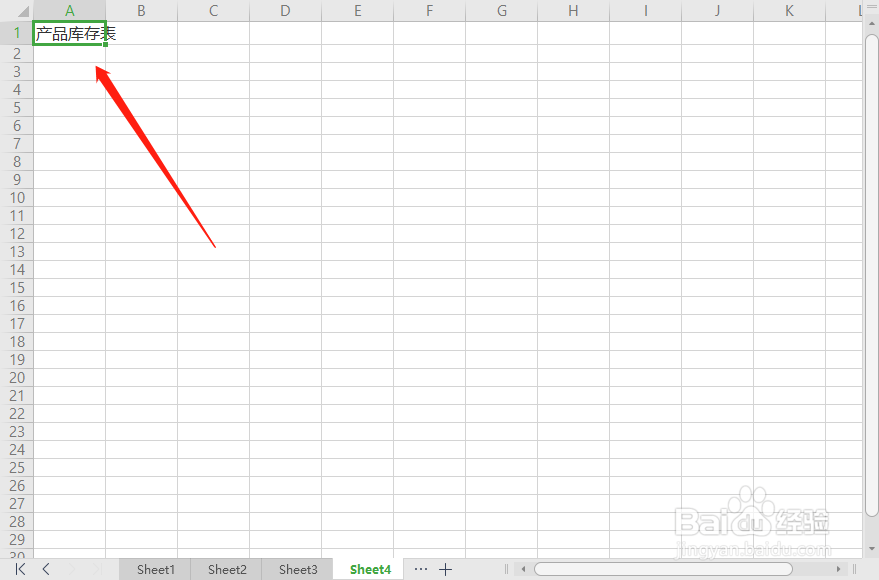
3、A2-D2单元格分别输入序号、产品、规格、数量;
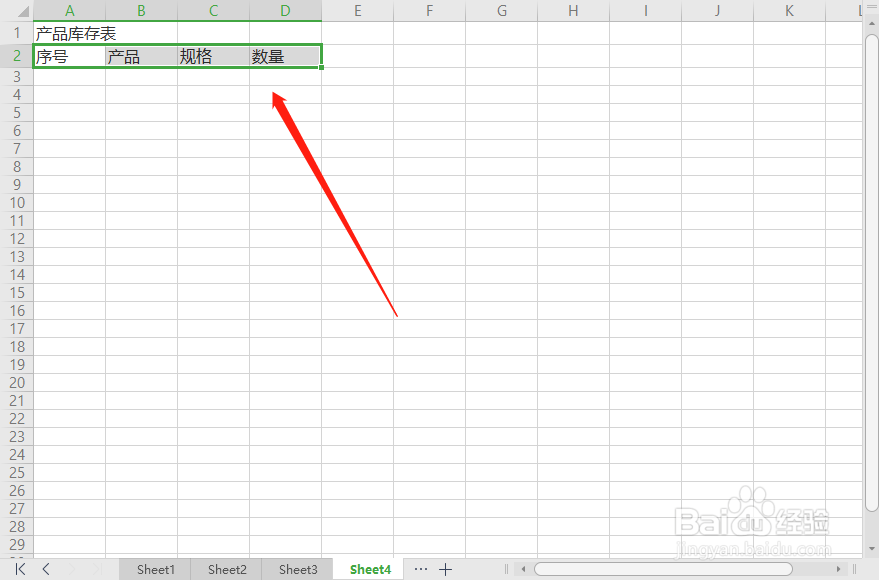
4、鼠标点击选中A1-D1单元格,点击右键合并居中;
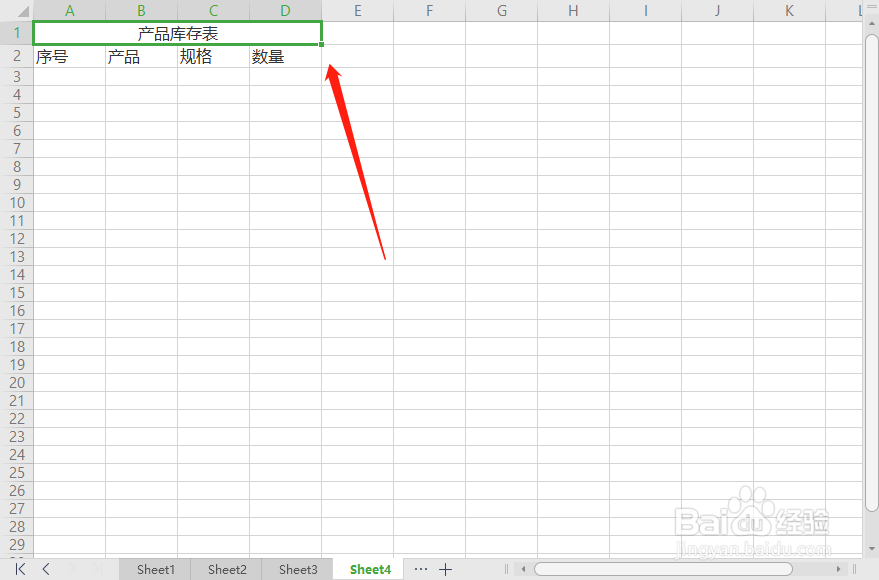
5、选择A2-D2单元格设,鼠标右键设置水平居中,填充为蓝色;
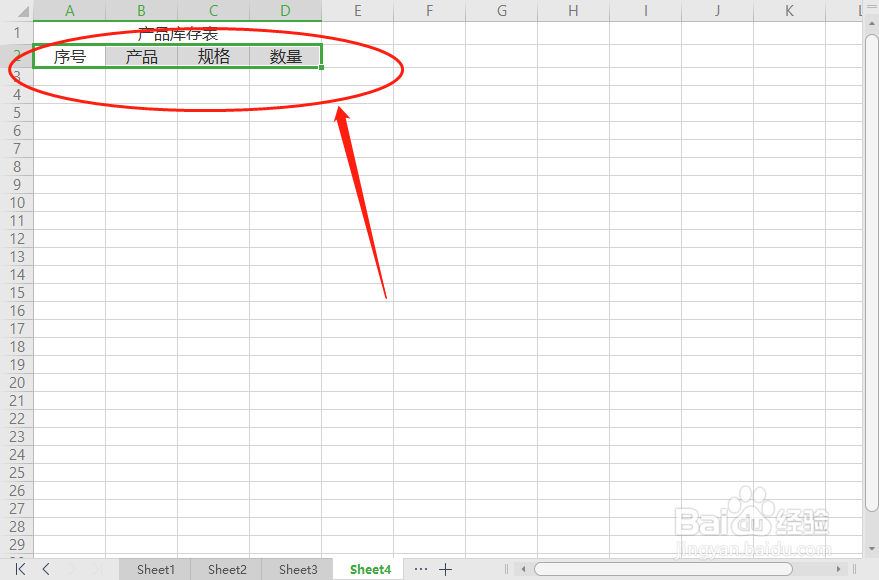
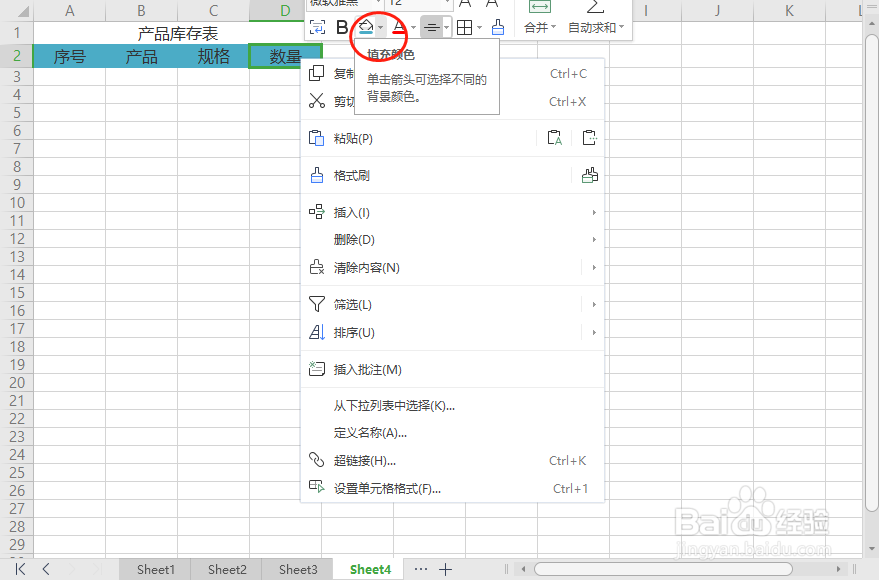
6、在表格内A-D列,框选合适的格子,完成产品库存表的制作;
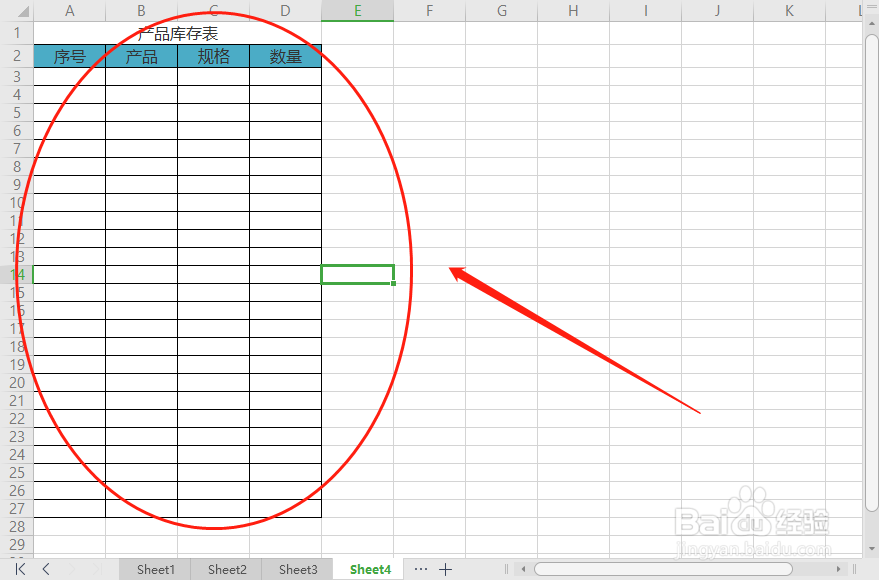
7、产品填写写上三角板;

8、三角板的规格可填为直角、等腰等,完成三角板的规格填写。
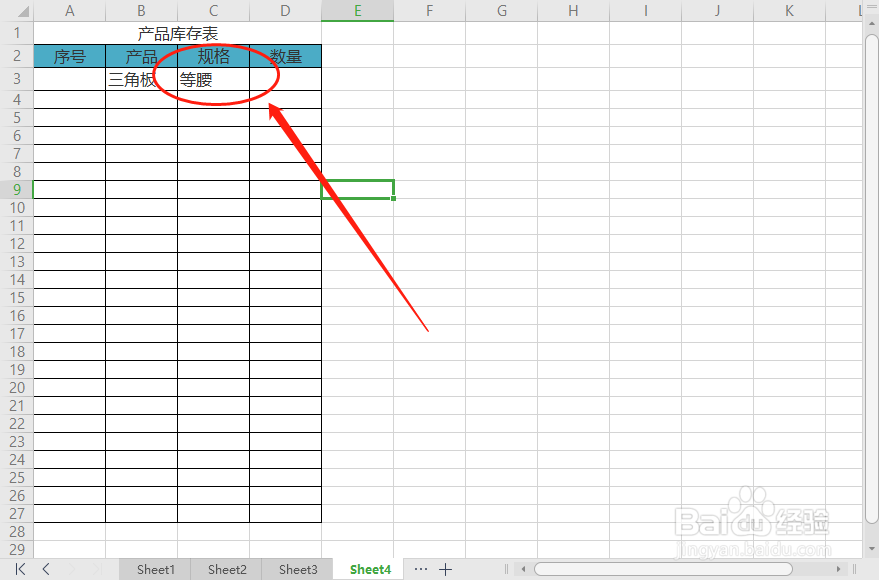
时间:2024-10-14 08:12:32
1、首先,打开新建的Excel表格;
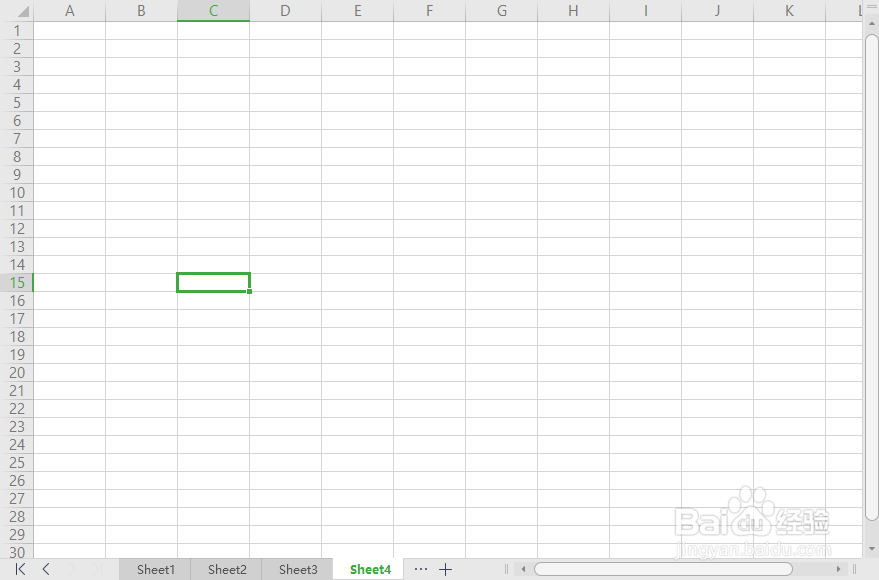
2、在首行A1单元格输入产品库存表;
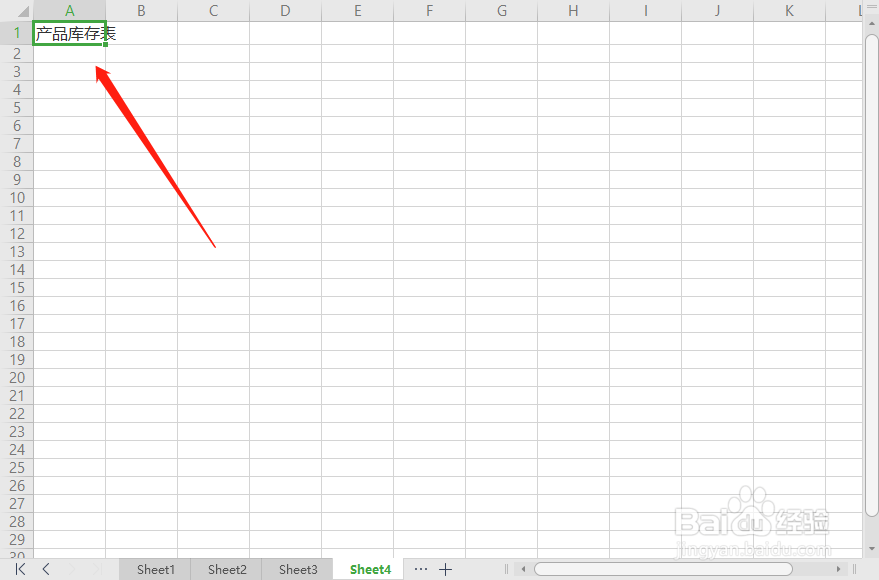
3、A2-D2单元格分别输入序号、产品、规格、数量;
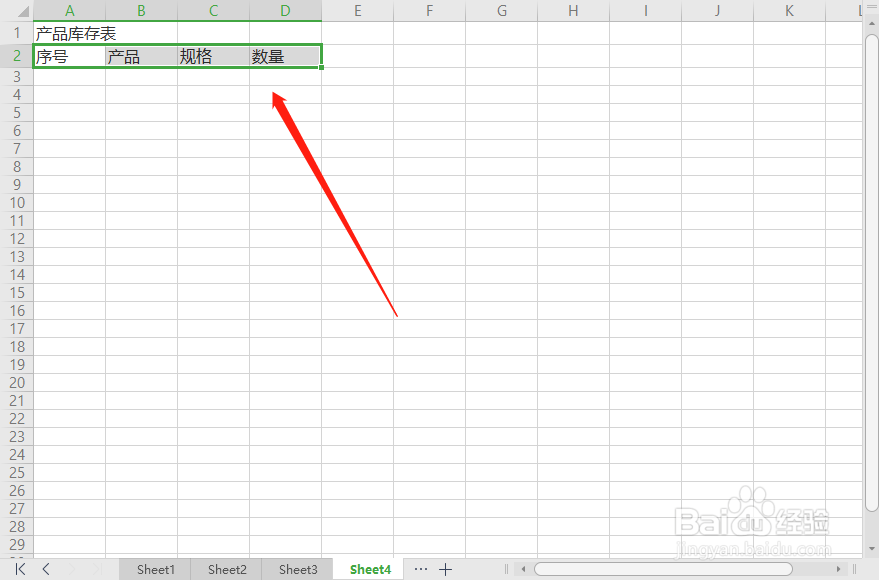
4、鼠标点击选中A1-D1单元格,点击右键合并居中;
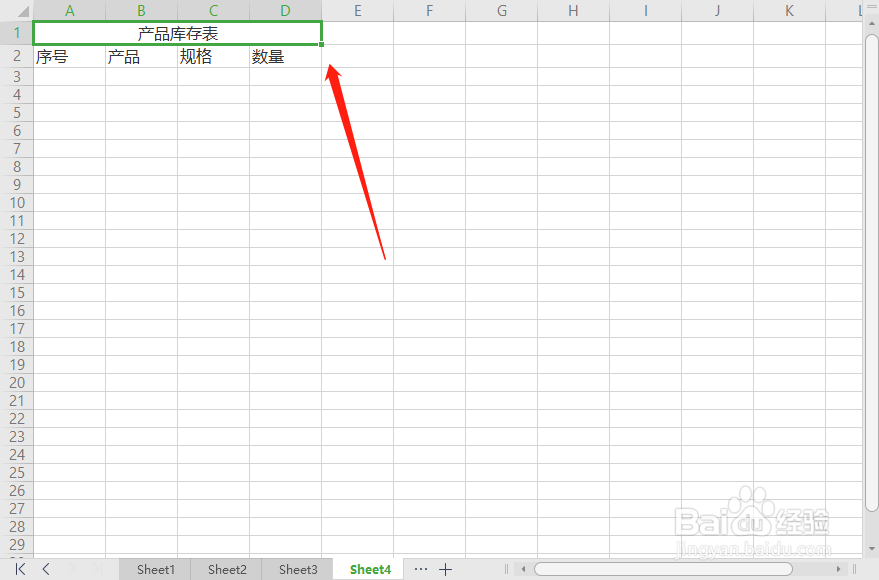
5、选择A2-D2单元格设,鼠标右键设置水平居中,填充为蓝色;
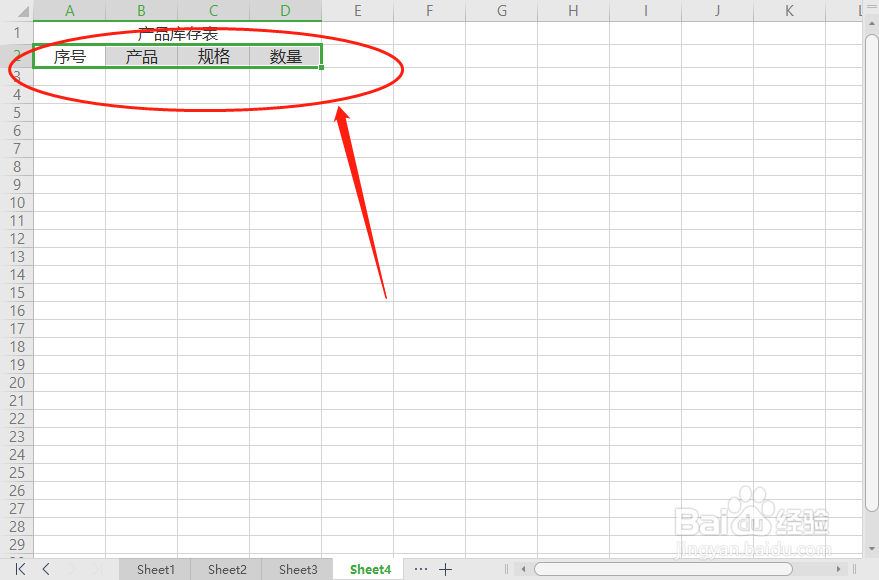
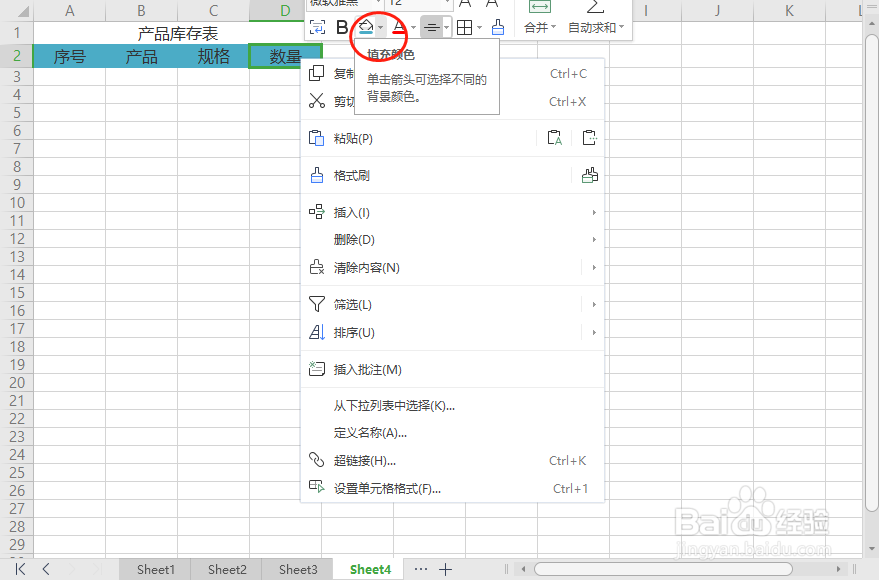
6、在表格内A-D列,框选合适的格子,完成产品库存表的制作;
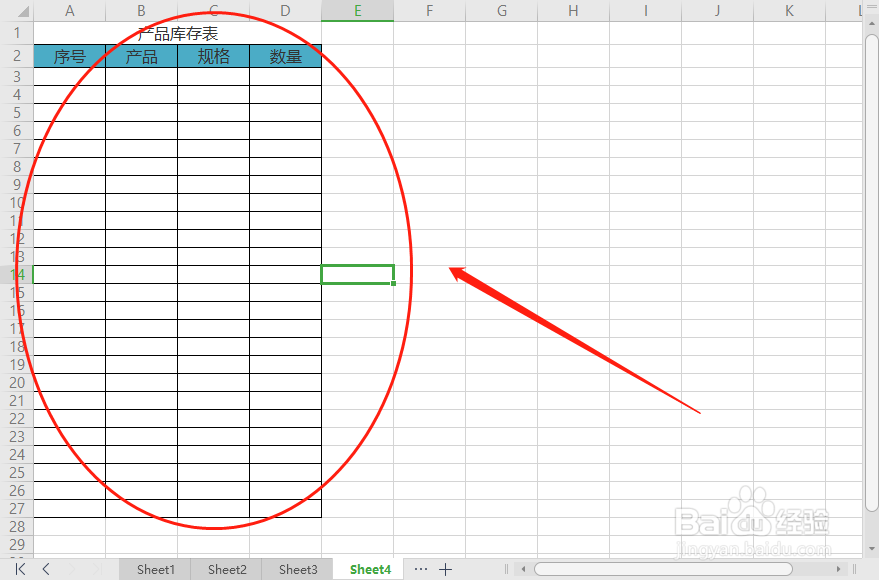
7、产品填写写上三角板;

8、三角板的规格可填为直角、等腰等,完成三角板的规格填写。